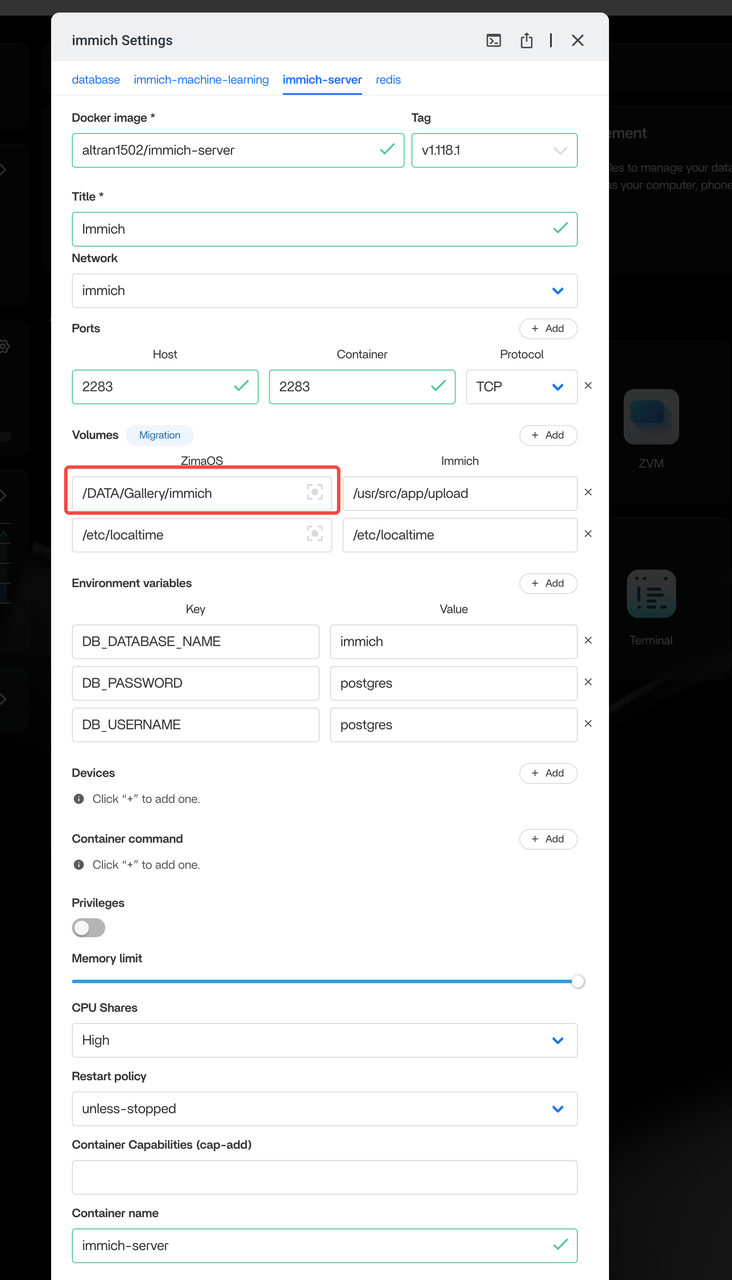Introdução
O Immich, com sua interface web simples e recursos inteligentes, oferece uma plataforma perfeita para organizar e compartilhar suas preciosas fotos e vídeos. O ZimaOS, com sua operação intuitiva e poderosas capacidades de proteção de dados, traz uma experiência revolucionária para usuários de NAS, profissionais e estúdios criativos. Ele simplifica a instalação de aplicações Docker e pode ser concluído com apenas alguns cliques.
Combine o Immich com o ZimaOS e você terá uma solução poderosa e fácil de usar. Vamos explorar como aproveitar facilmente a conveniência do Immich no ZimaOS.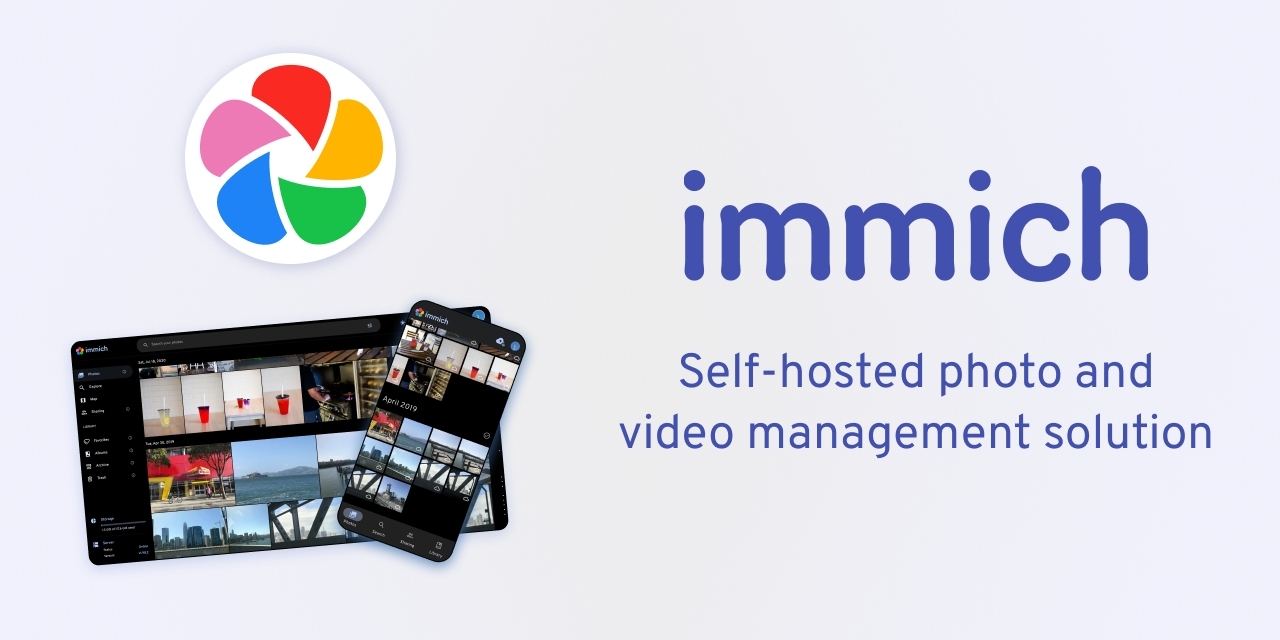
Instalação e Configuração
- Baixar e instalar o aplicativo Immich
Você pode baixar a versão mais recente do aplicativo Immich na ZimaOS App Store. Após o download, dê um duplo clique no arquivo de instalação e siga as instruções na tela para concluir a instalação.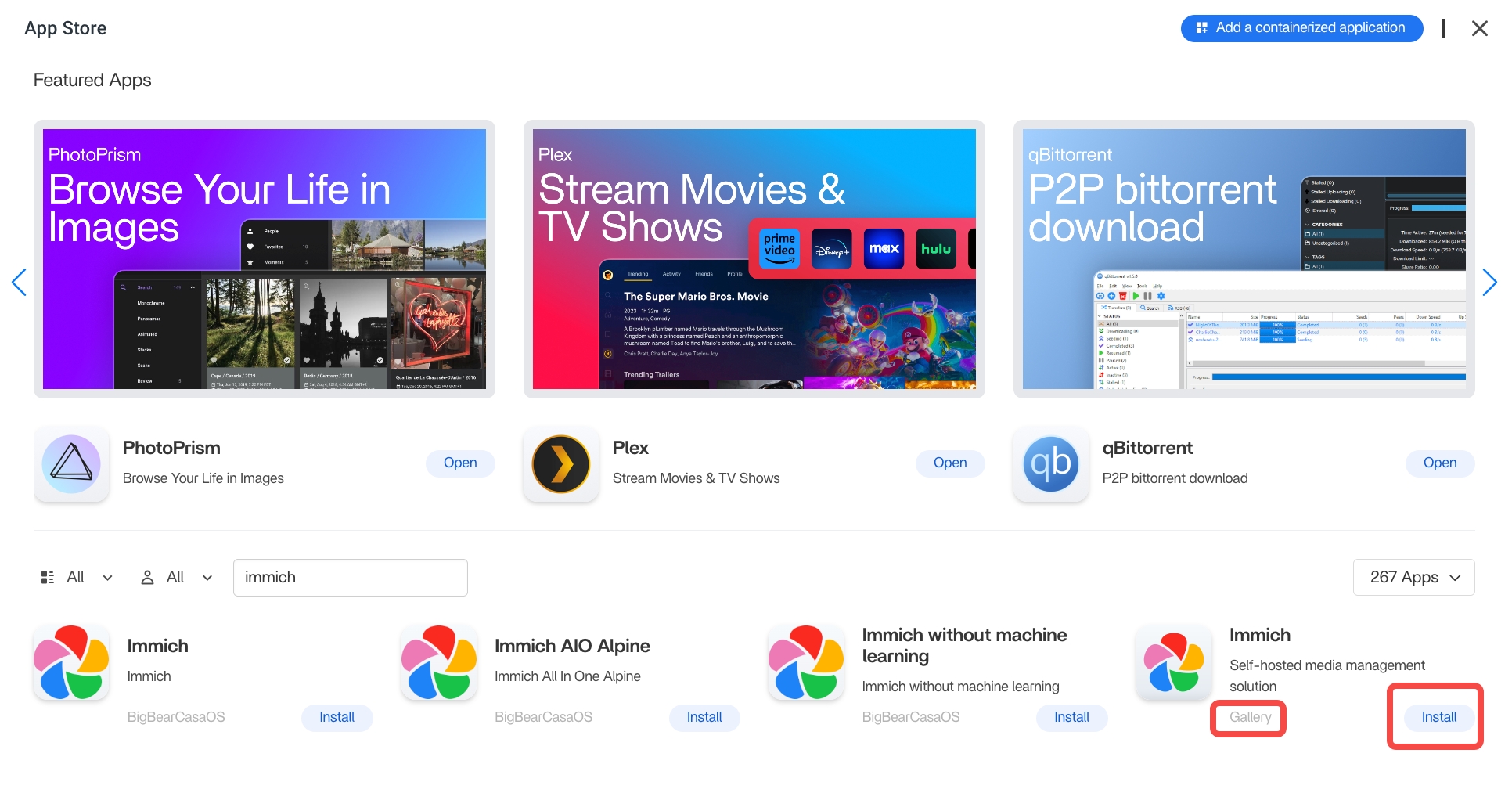
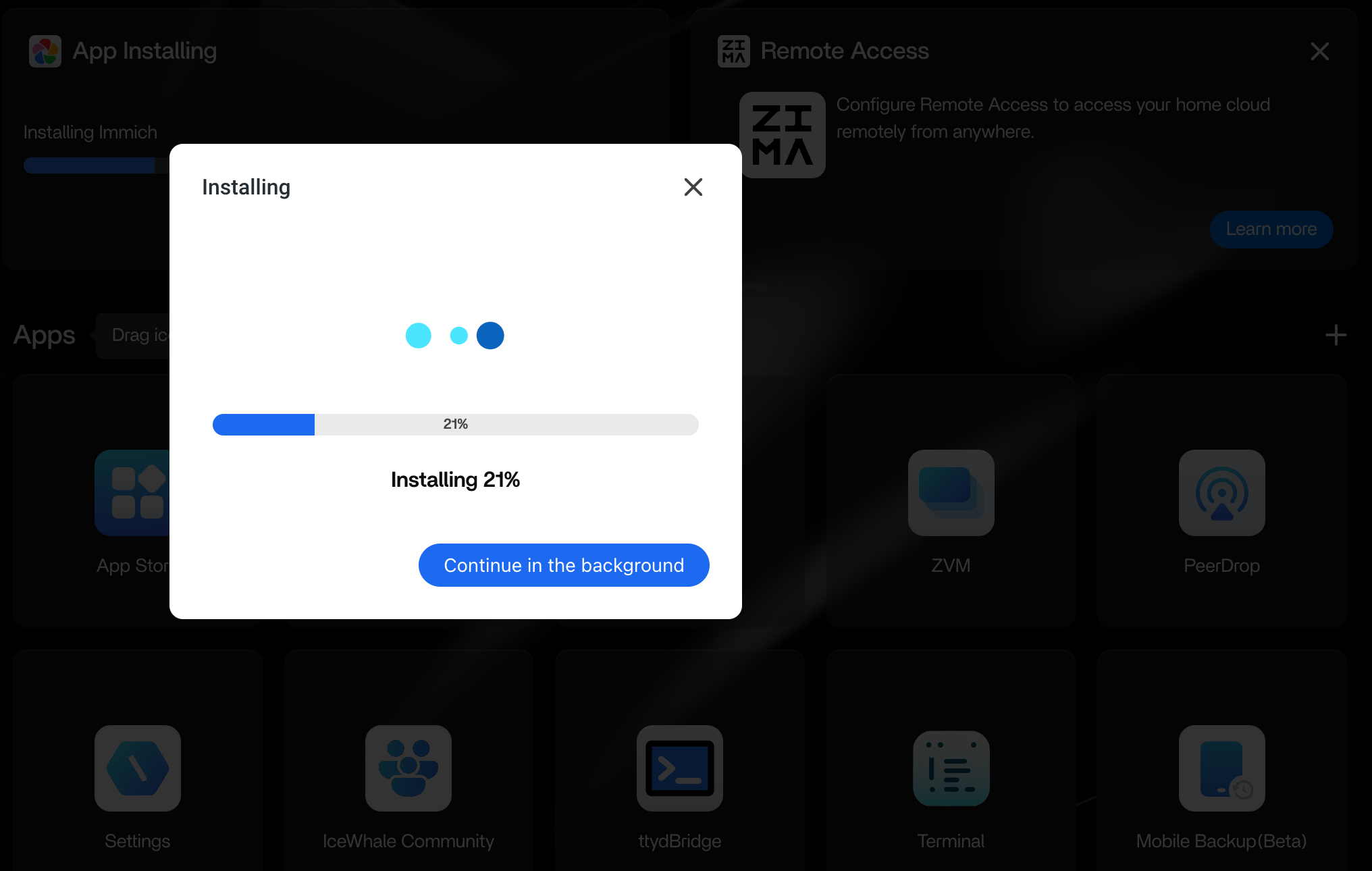
- Criar uma conta de usuário
Após a instalação, inicie o aplicativo. Na tela de lançamento, selecione “Criar Novo Usuário” e siga as instruções para inserir as informações necessárias do usuário para concluir o registro.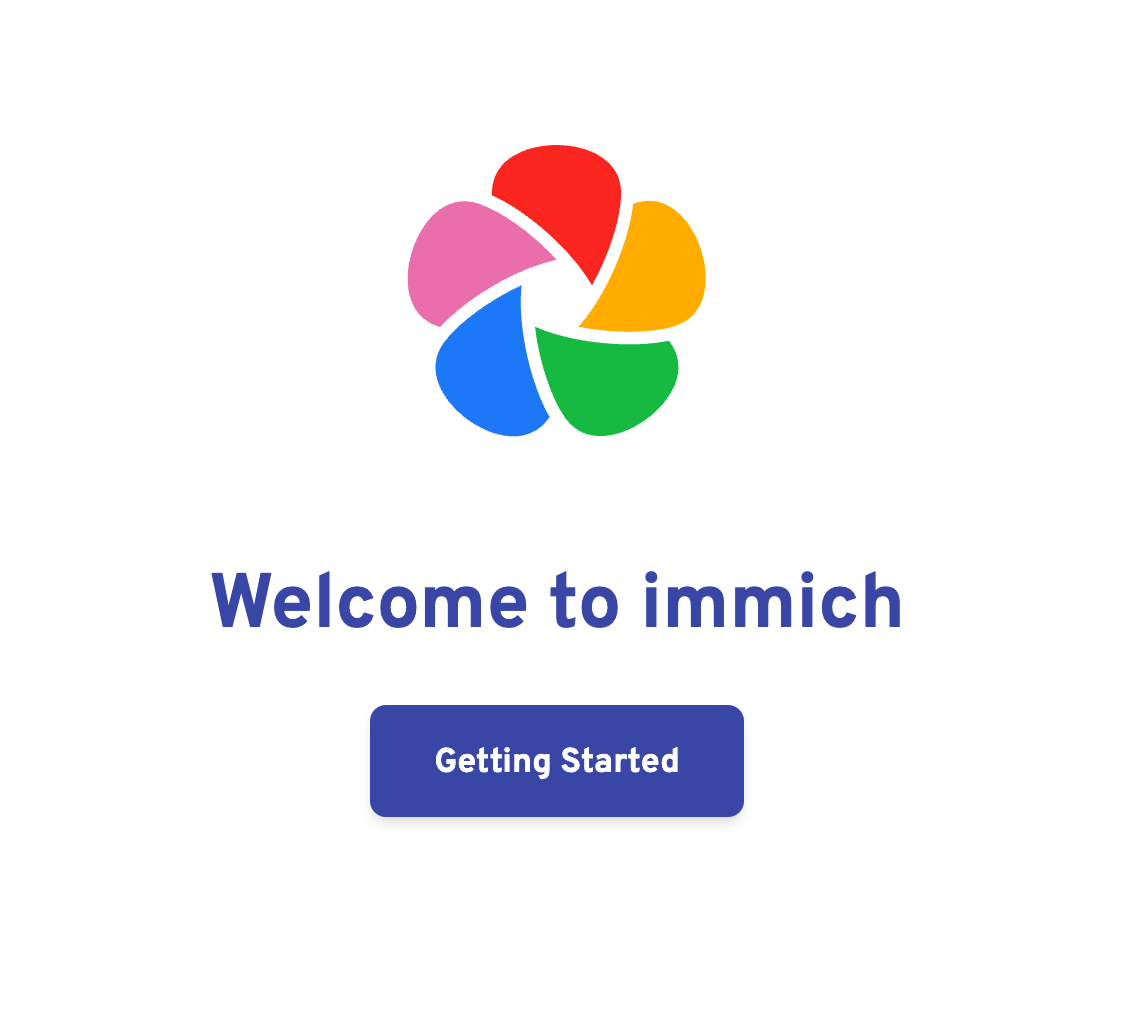
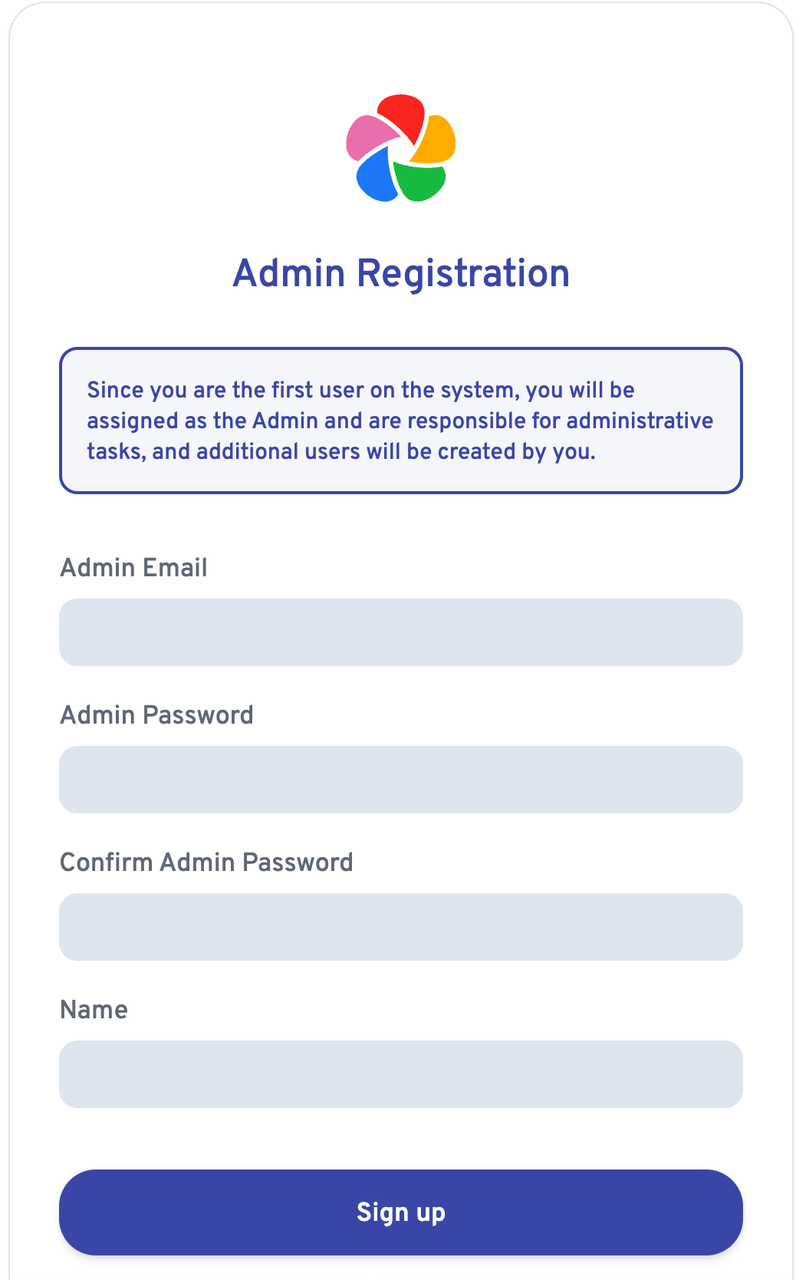
Vá para a página principal: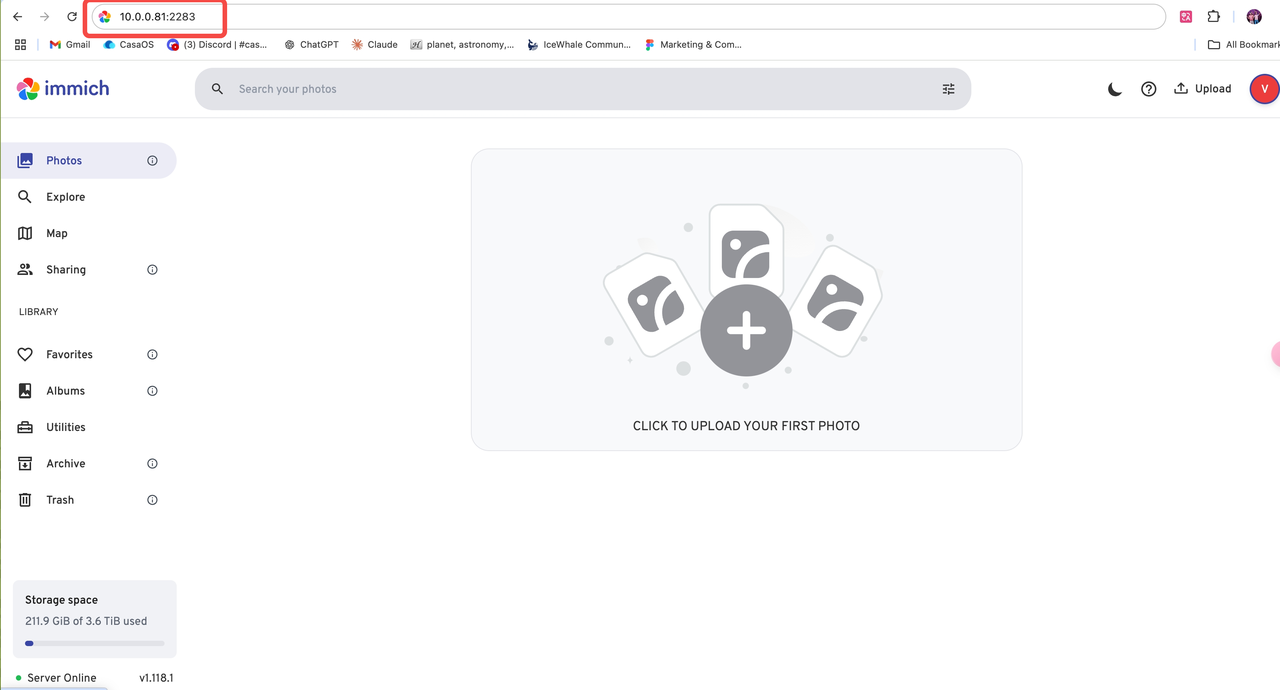
- Configurar a conexão do servidor
Baixe e abra o aplicativo Immich no seu telefone (usando o iPhone como exemplo).
Digite o endereço do seu servidor e o número da porta para fazer login. Por favor, certifique-se de que o endereço do servidor e o número da porta estão inseridos corretamente.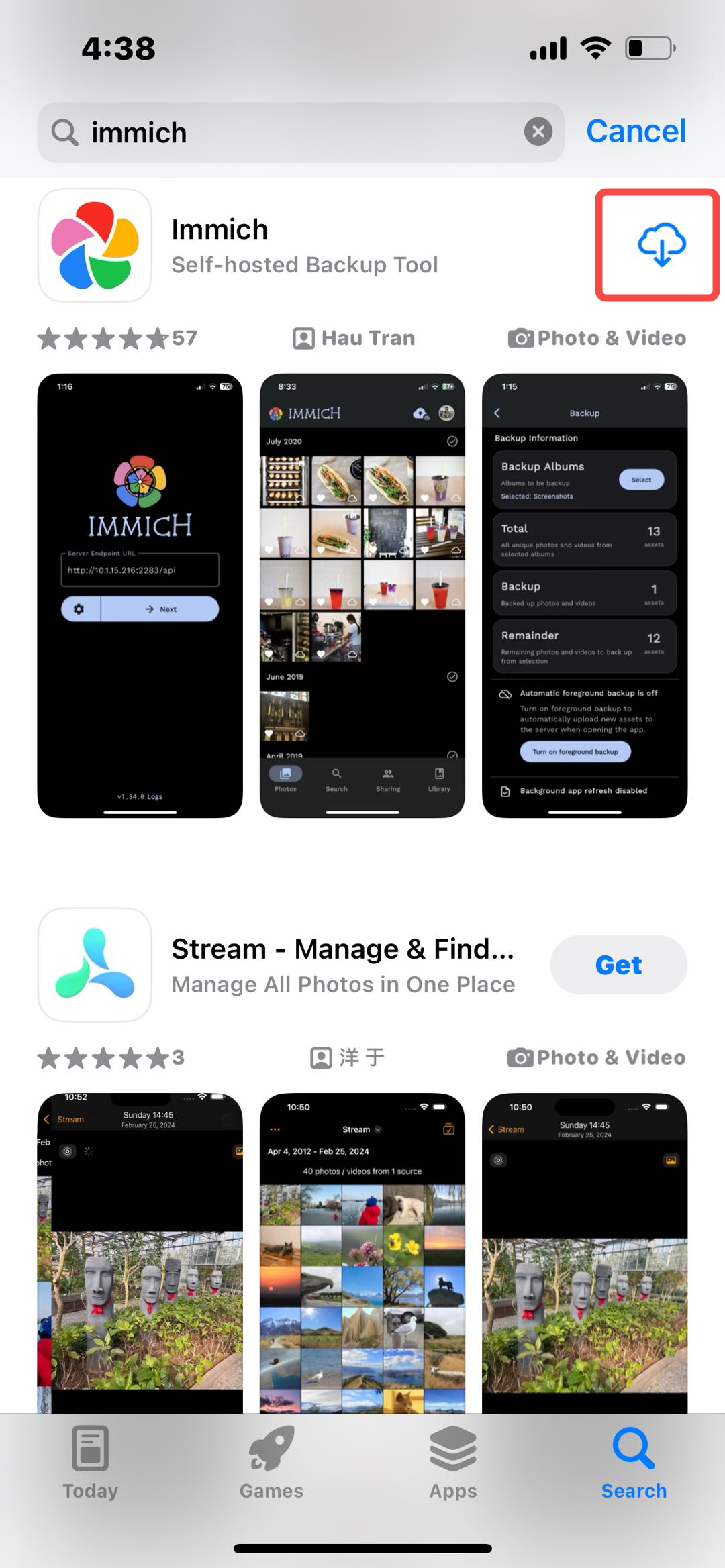
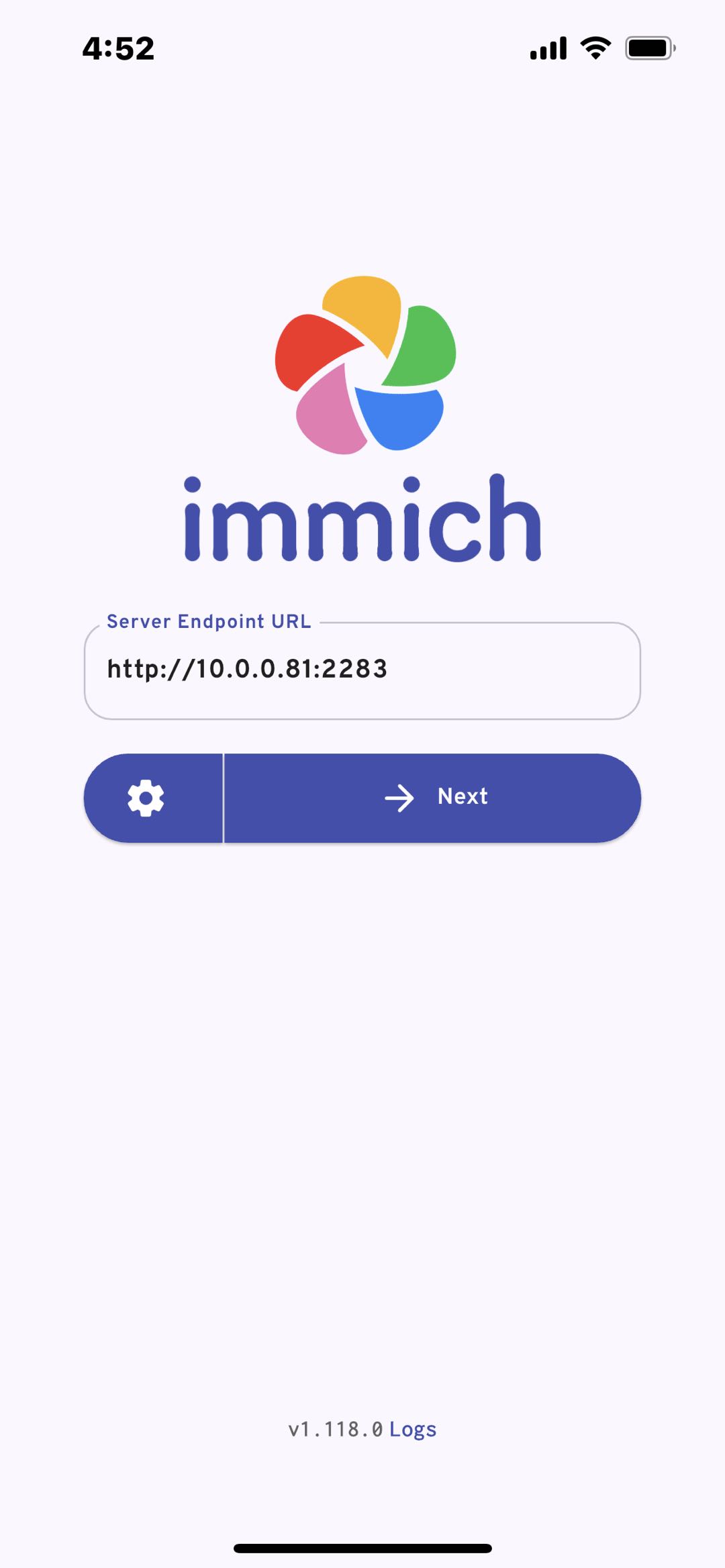
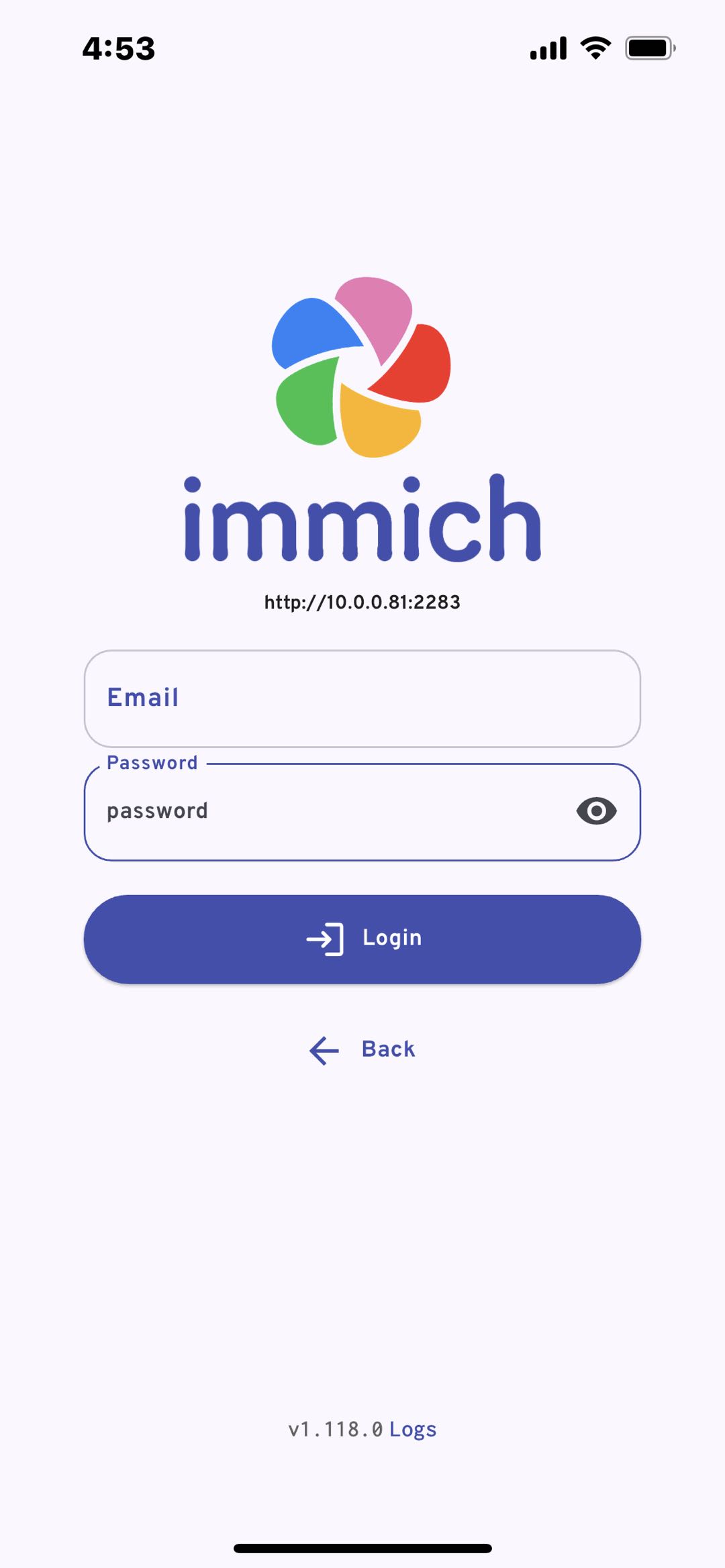
Como usar
- Iniciar backup
- Abra a página principal do aplicativo Immich.
- Clique no botão “Backup” e selecione as fotos ou vídeos que deseja fazer backup.
- Após selecionar os arquivos, clique em “Iniciar backup” e o aplicativo começará a fazer upload dos seus arquivos para o servidor.
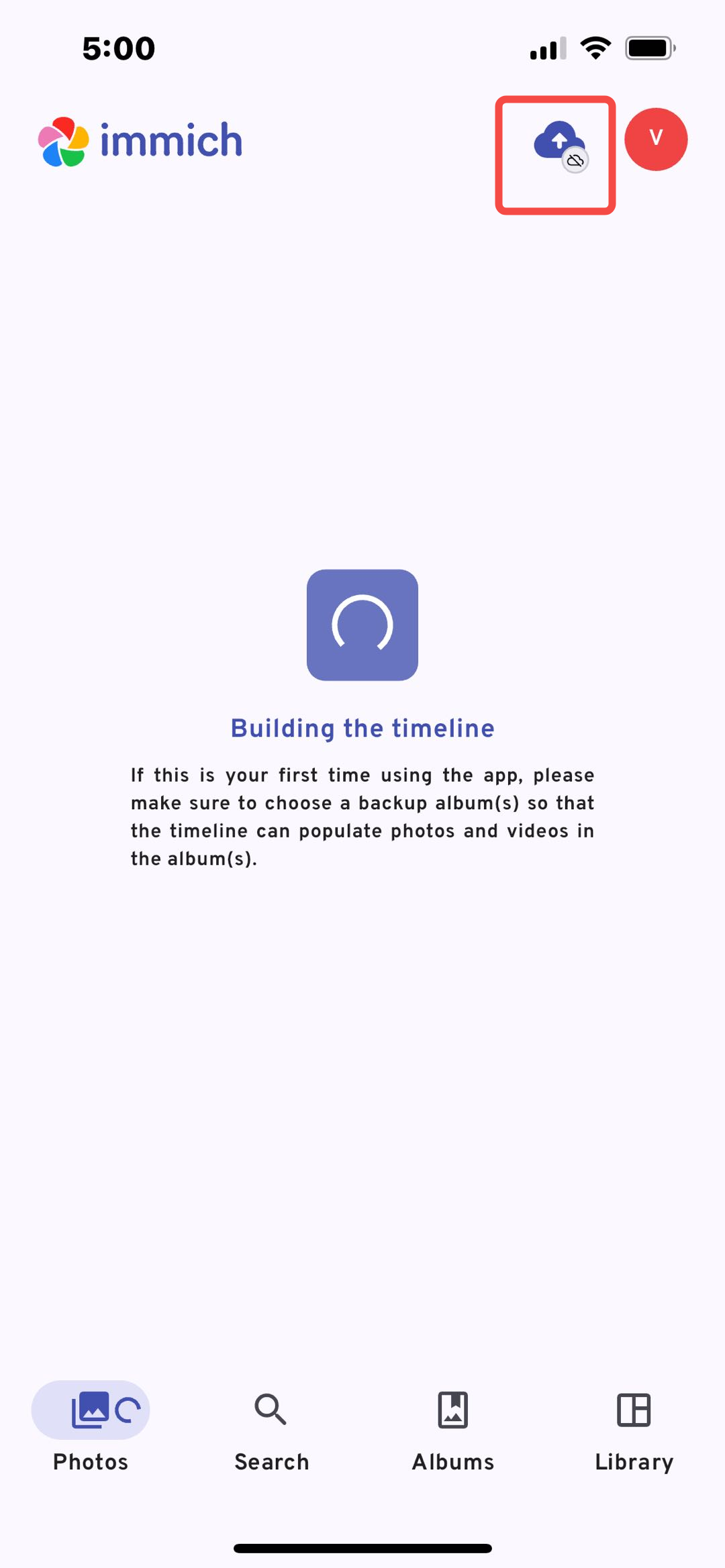
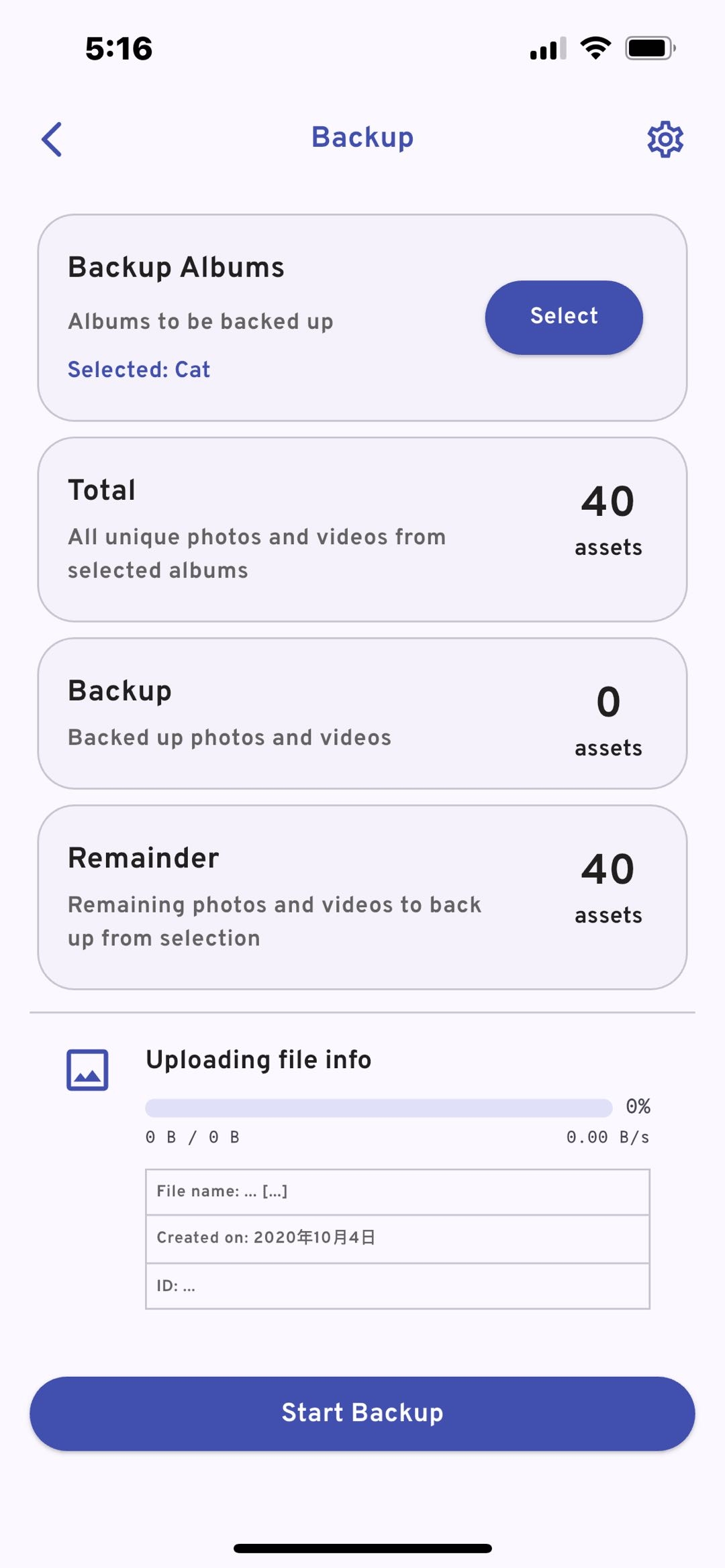
- Visualizar arquivos de backup
Após a conclusão do backup, você pode visualizar todas as fotos e vídeos enviados na página principal do aplicativo.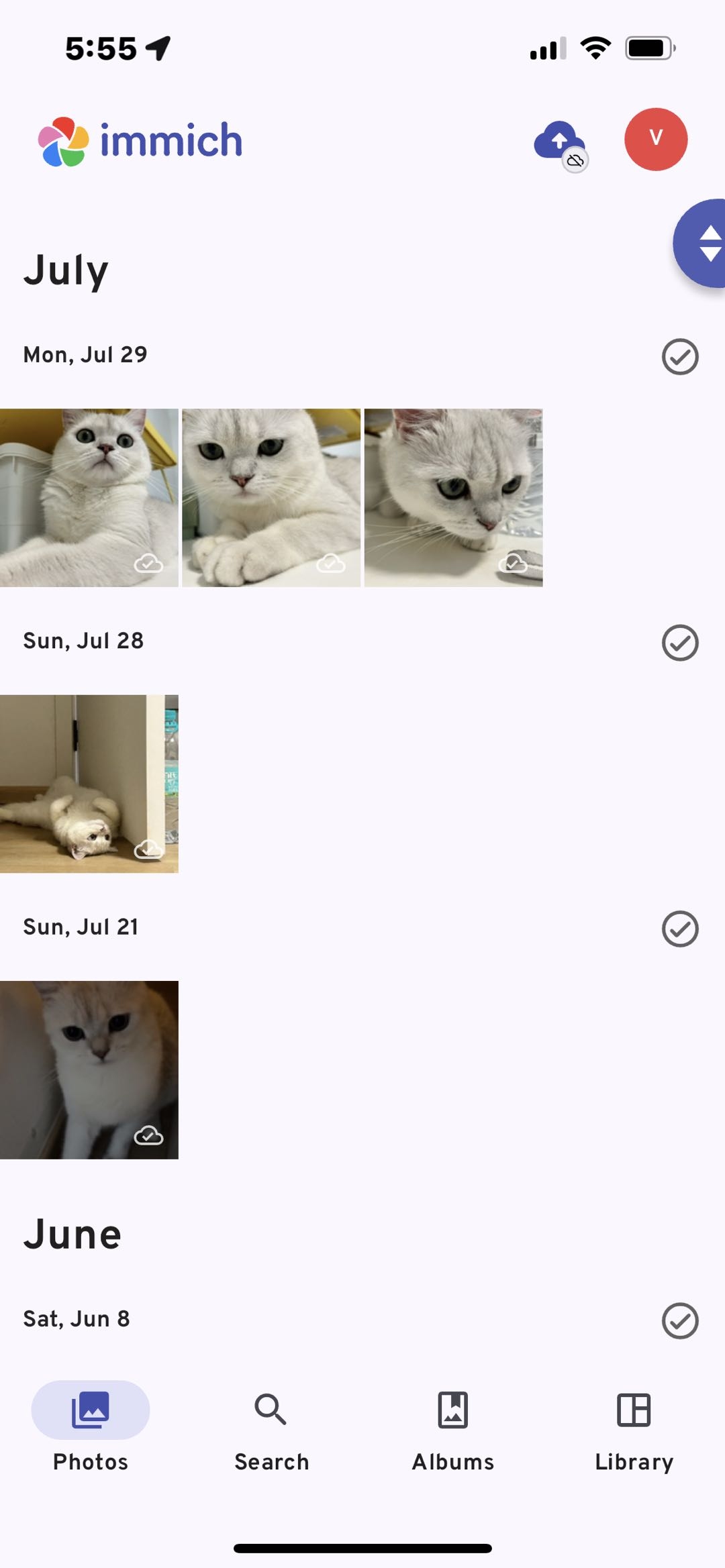
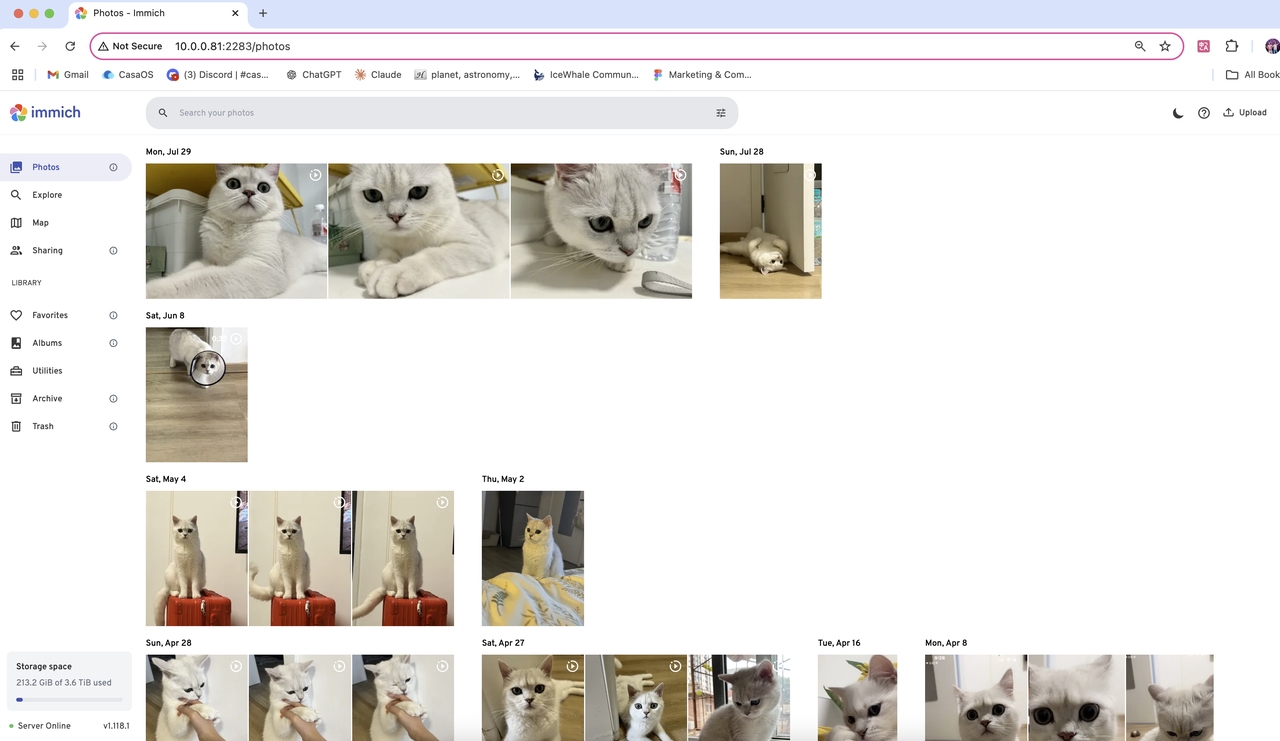
Recursos Avançados: Pesquisa por IA
O recurso de reconhecimento facial do Immich utiliza tecnologia avançada de IA para identificar e classificar automaticamente pessoas em fotos, melhorando significativamente a eficiência da gestão e pesquisa de fotos. Isso permite que os usuários naveguem e revisem facilmente coleções de fotos organizadas por pessoa.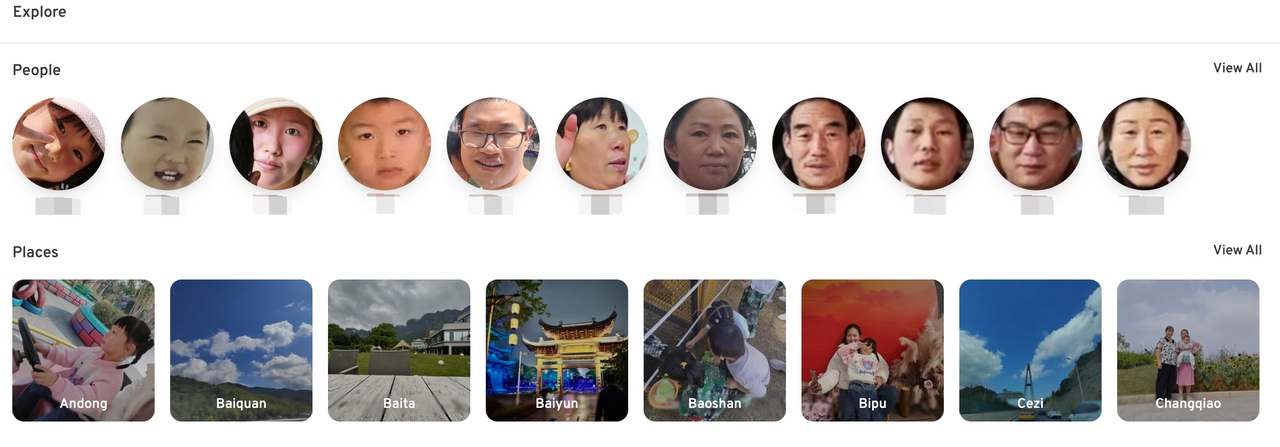
Ao mesmo tempo, na interface principal, use a caixa de pesquisa para inserir palavras-chave, e a IA ajudará você a localizar rapidamente os arquivos necessários. Isso pode ajudar os usuários a encontrar de forma rápida e precisa fotos ou vídeos específicos armazenados no servidor.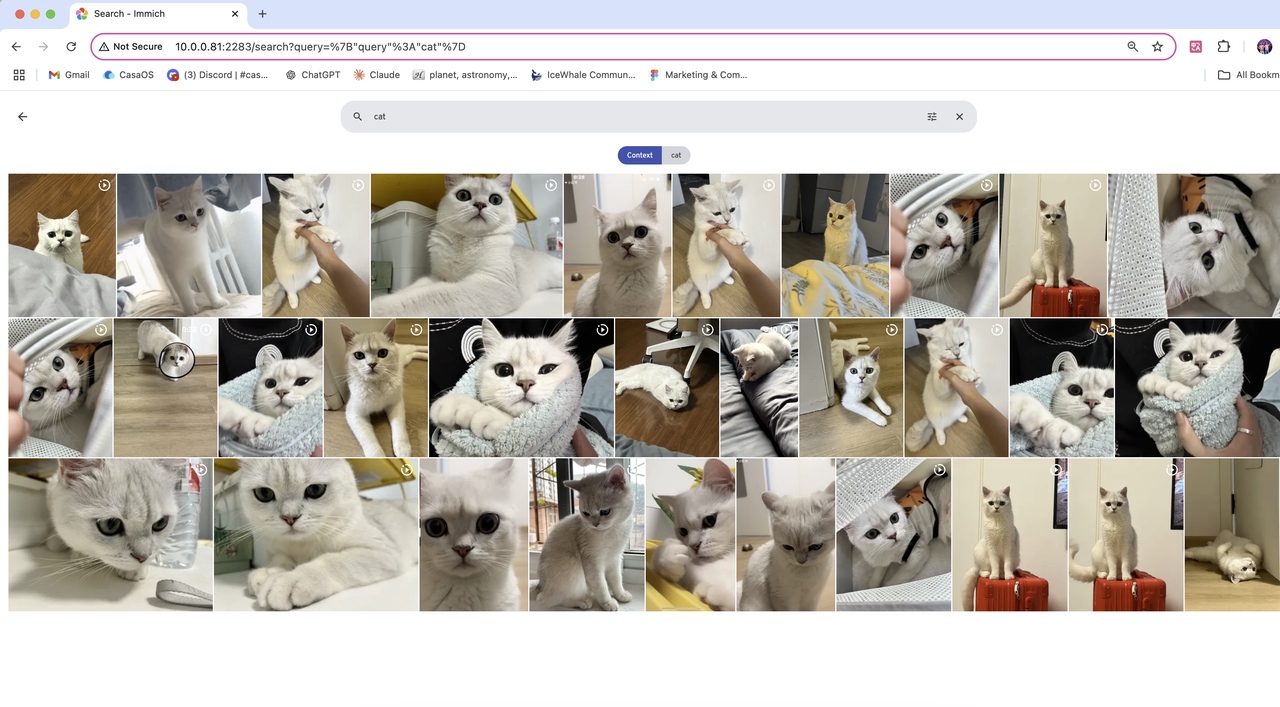
Exibição de Mapa
O Immich também suporta função de marcação de mapa, permitindo que os usuários marquem locais específicos no mapa, facilitando o posicionamento rápido e a navegação por todas as fotos e vídeos tirados naquele local.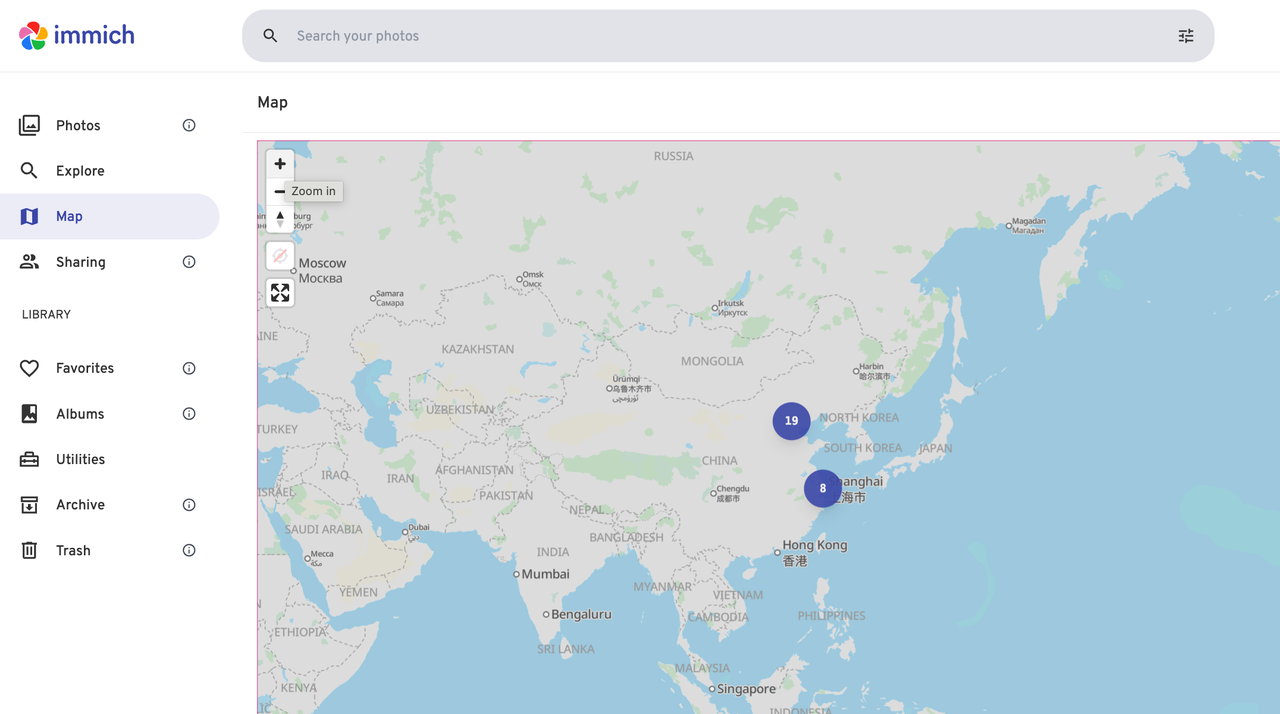
Configurações Avançadas
- Configurar opções de backup
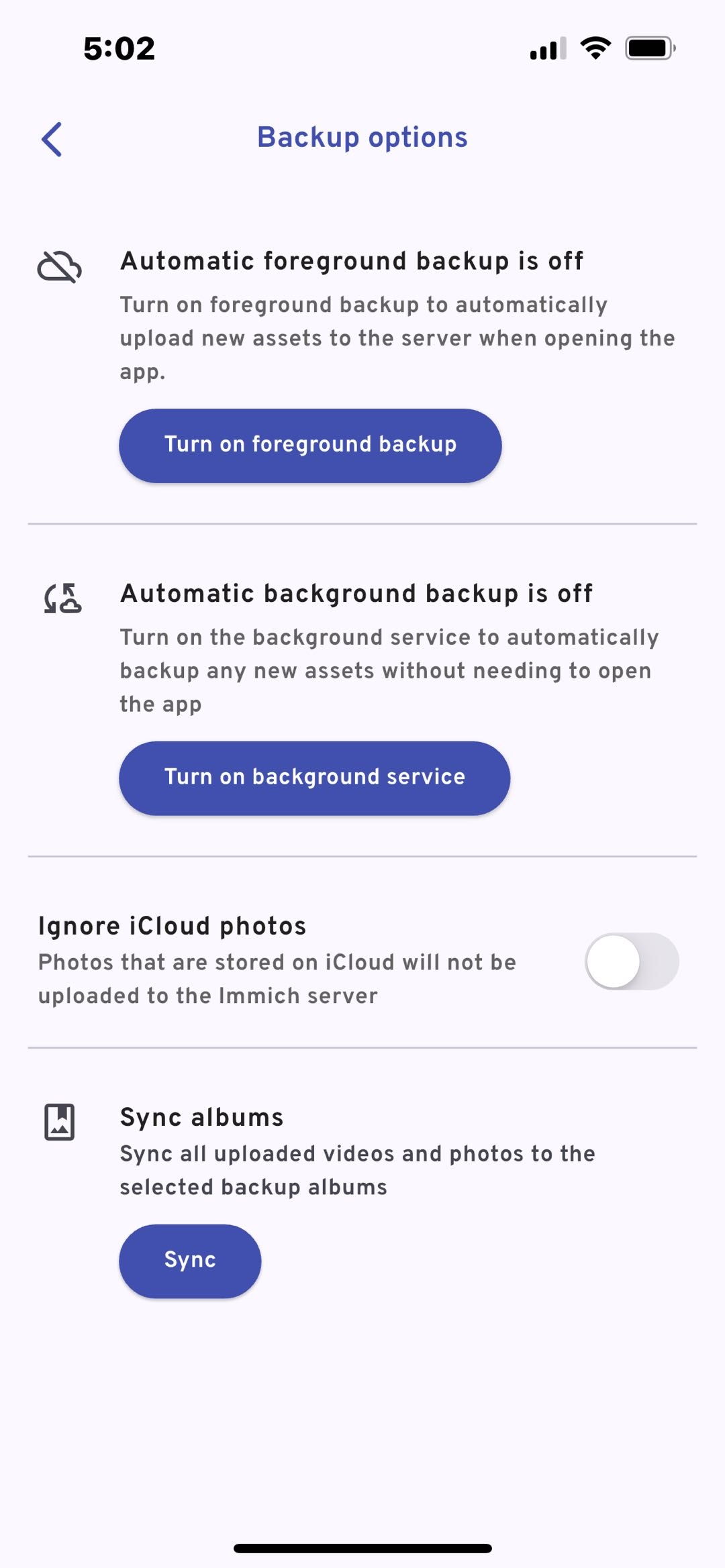
Na interface de configurações “Opções de Backup”, você pode configurar os seguintes recursos de backup:
- Backup automático em primeiro plano: Após ativar este recurso, o aplicativo fará upload automático de novos arquivos de mídia para o servidor toda vez que você abrir o aplicativo.
- Backup automático em segundo plano: Ativar este recurso permite que o aplicativo funcione em segundo plano e faça backup automático de novos arquivos de mídia mesmo que o aplicativo não esteja aberto.
- Ignorar fotos do iCloud: Se ativado, você pode escolher não fazer upload de fotos armazenadas no iCloud para o servidor.
- Sincronizar álbuns: Permite que os usuários sincronizem todos os vídeos e fotos carregados para o álbum de backup especificado.
Você pode configurar conforme suas necessidades.
- Configurações de localização de arquivos de armazenamento
Nas configurações, você pode alterar as informações do caminho para selecionar arquivos de armazenamento.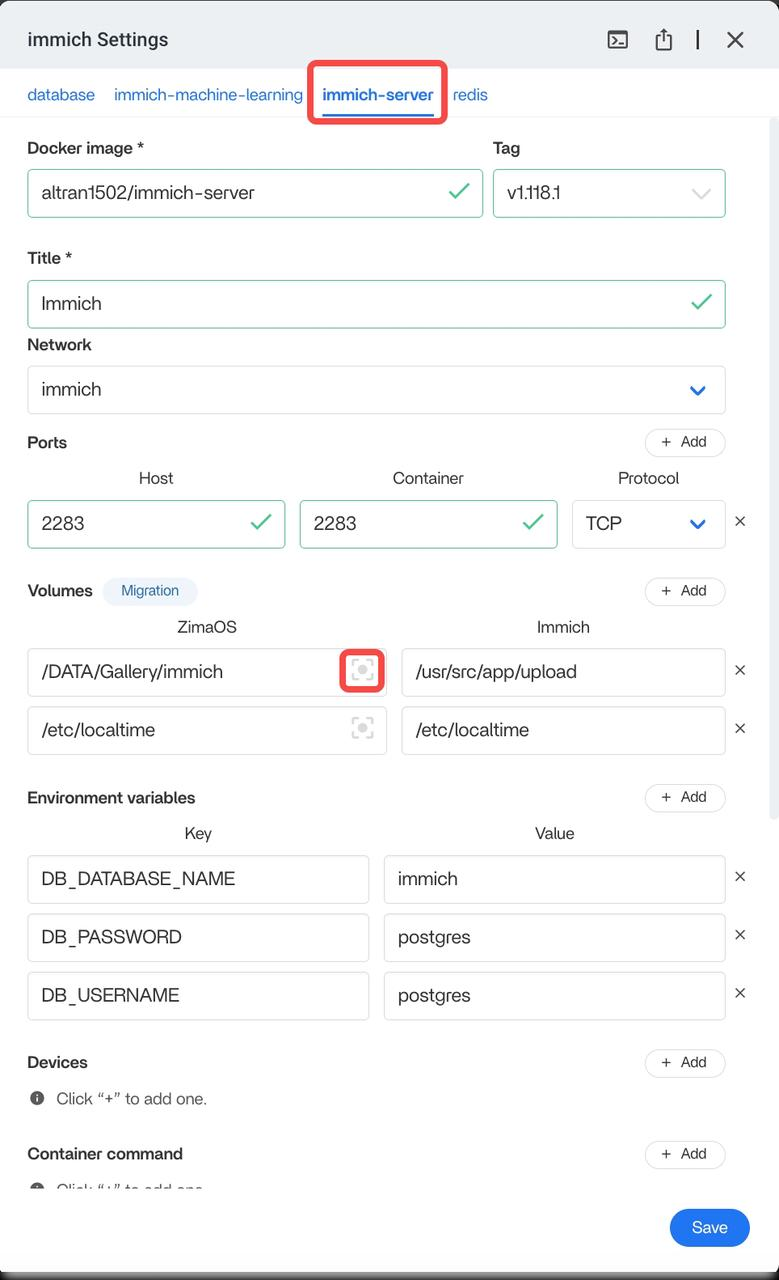
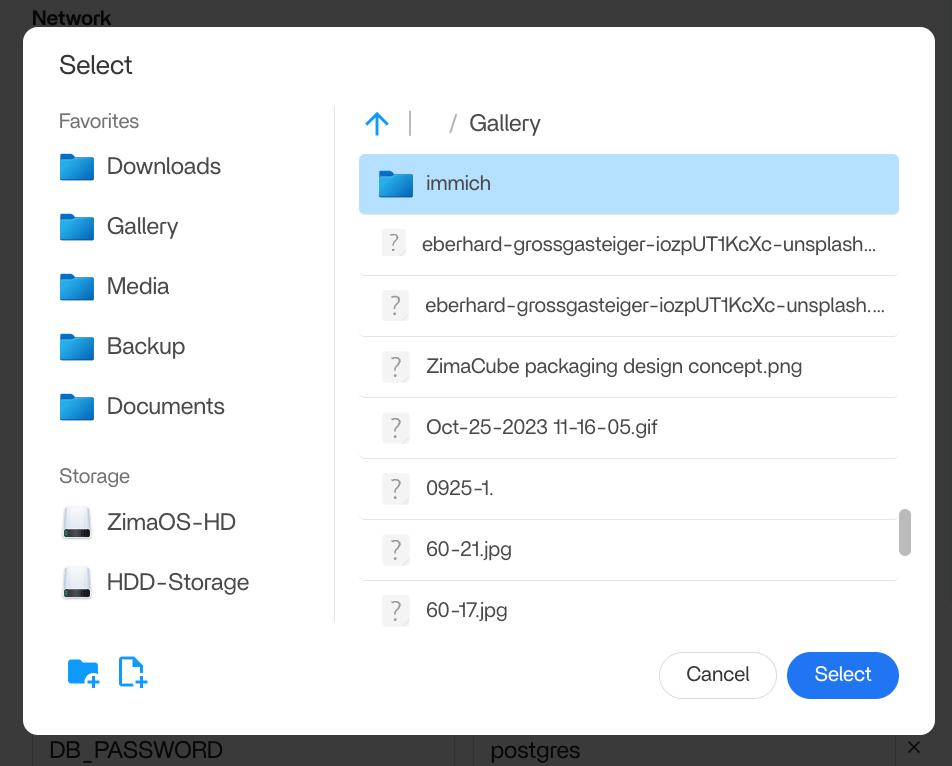
Link: Como entender a configuração de caminho: https://community.zimaspace.com/t/tutorial-how-to-understand-docker-apps-paths-on-zimaos-take-plex-as-an-example/3395 - Regras de nomeação de arquivos de armazenamento
O template de armazenamento é uma ferramenta utilizada no aplicativo Immich para definir e padronizar o caminho de armazenamento e o nome dos arquivos. Dessa forma, você pode personalizar a organização dos arquivos conforme suas necessidades, o que facilitará sua gestão e eficiência de recuperação de dados subsequente.
Para mais informações detalhadas, por favor visite: https://immich.app/docs/administration/storage-template/
FAQ
Como encontrar os arquivos de fotos de backup no ZimaOS?
Quando você não configurou um template de armazenamento, pode verificar seu caminho de armazenamento nas configurações. Abra-o de acordo com o caminho, como segue: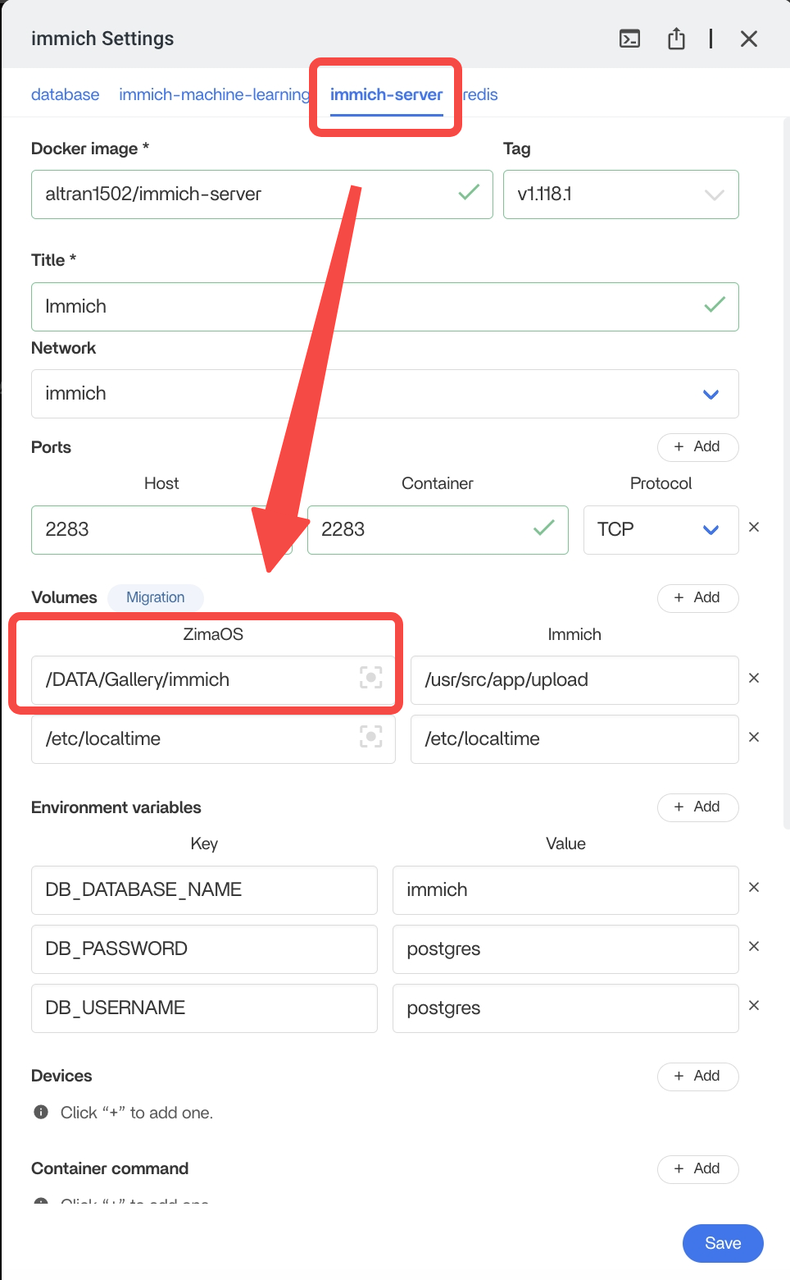
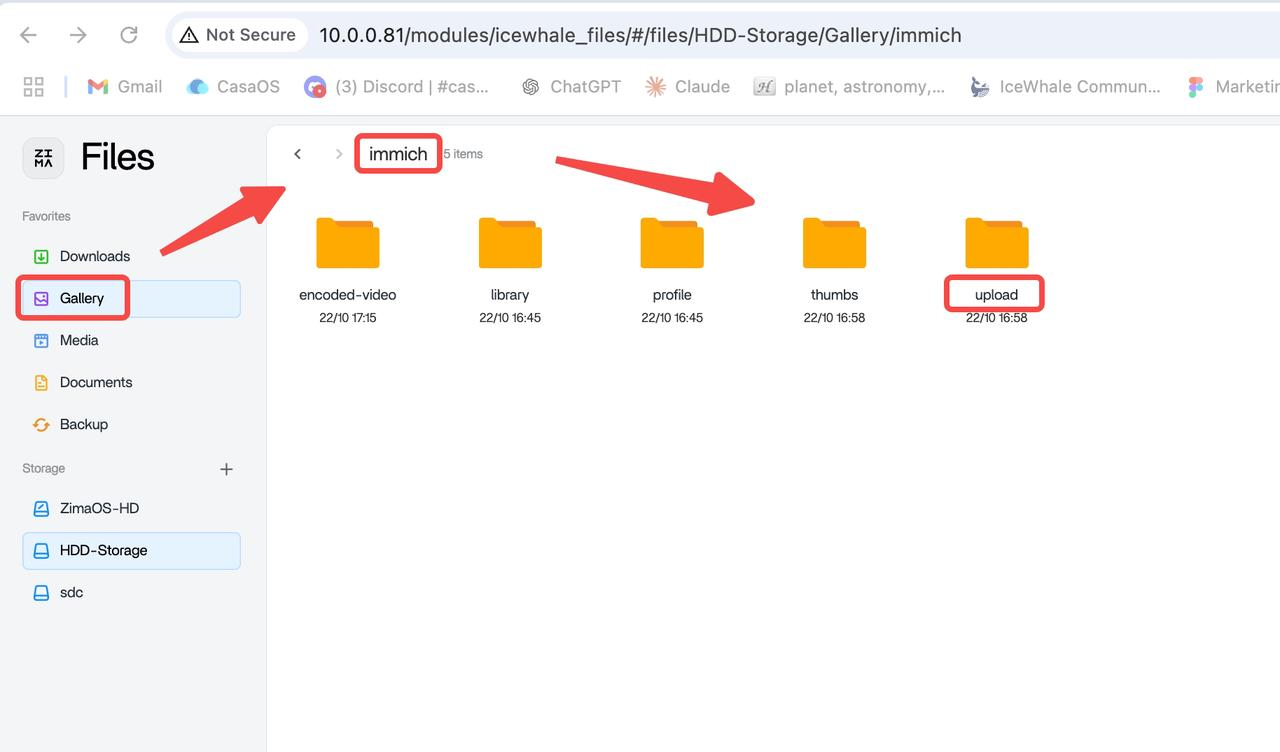
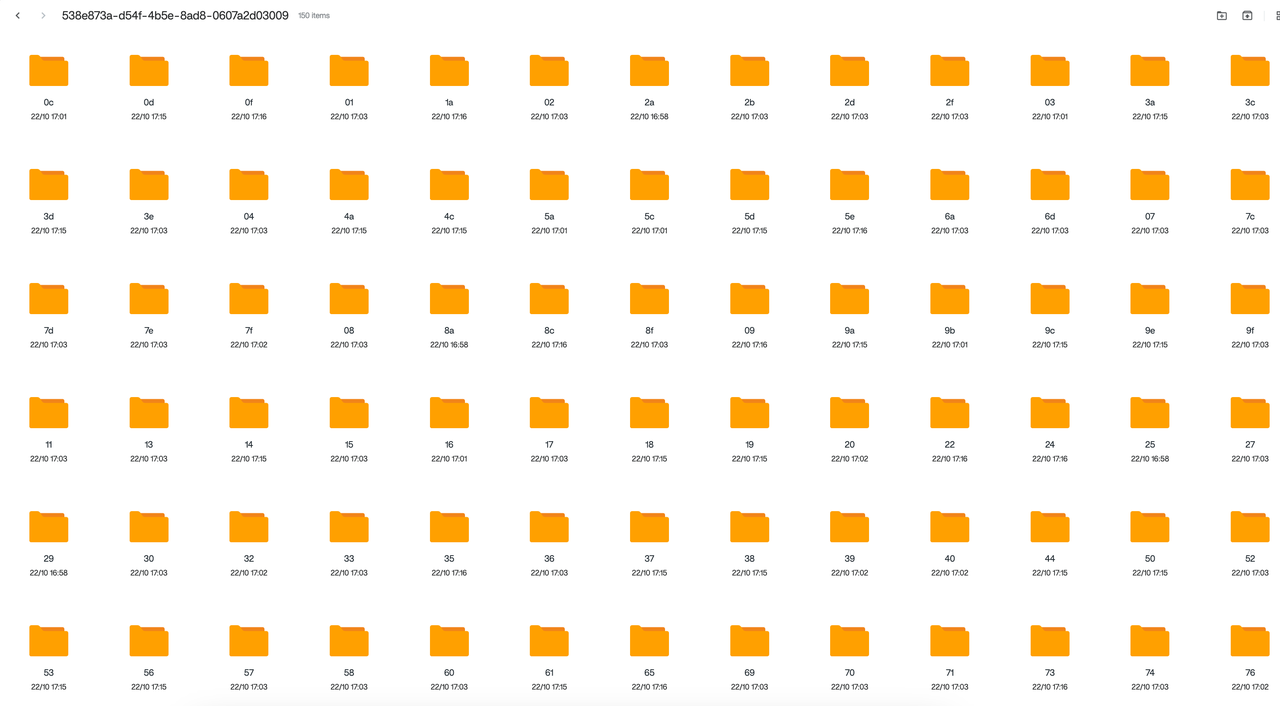
Quando você configura um template de armazenamento, a organização e busca de arquivos de fotos será mais intuitiva e conveniente. Você pode navegar e encontrar seus arquivos de fotos diretamente de acordo com as categorias do template de armazenamento.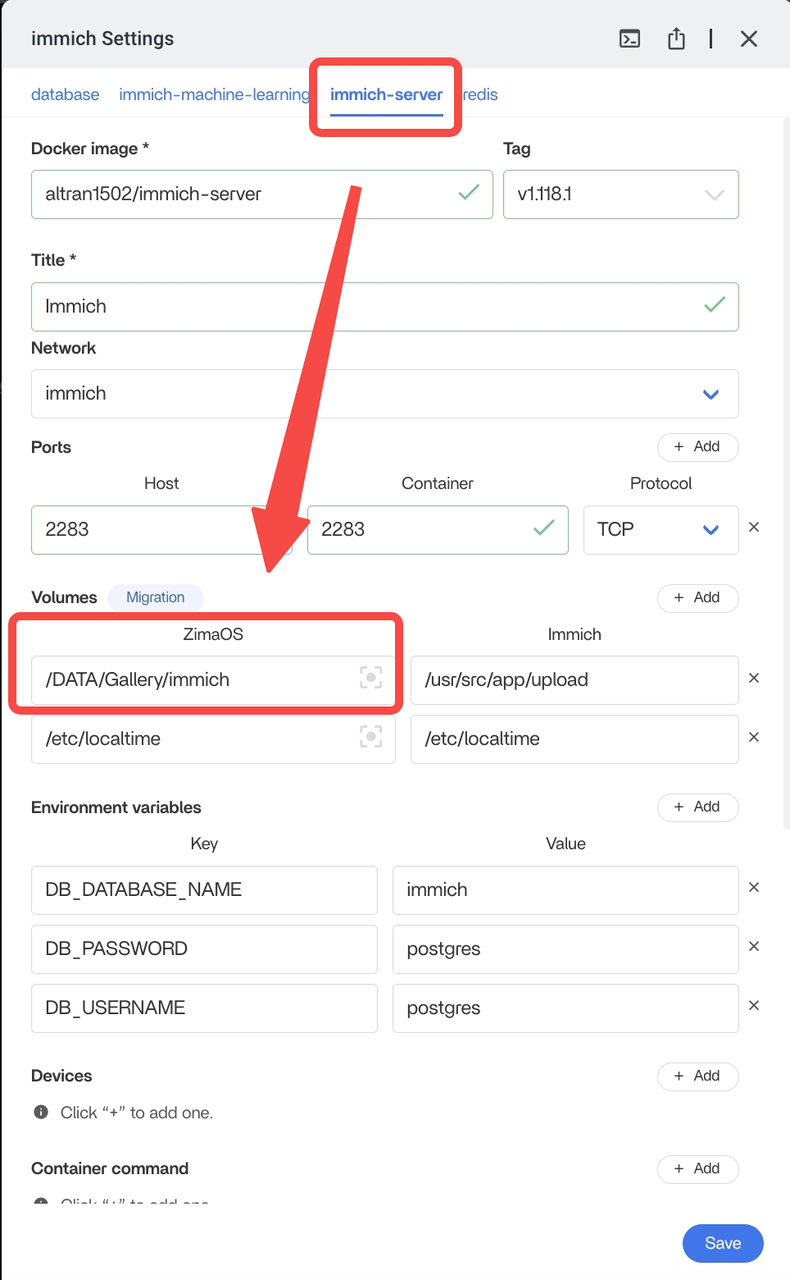
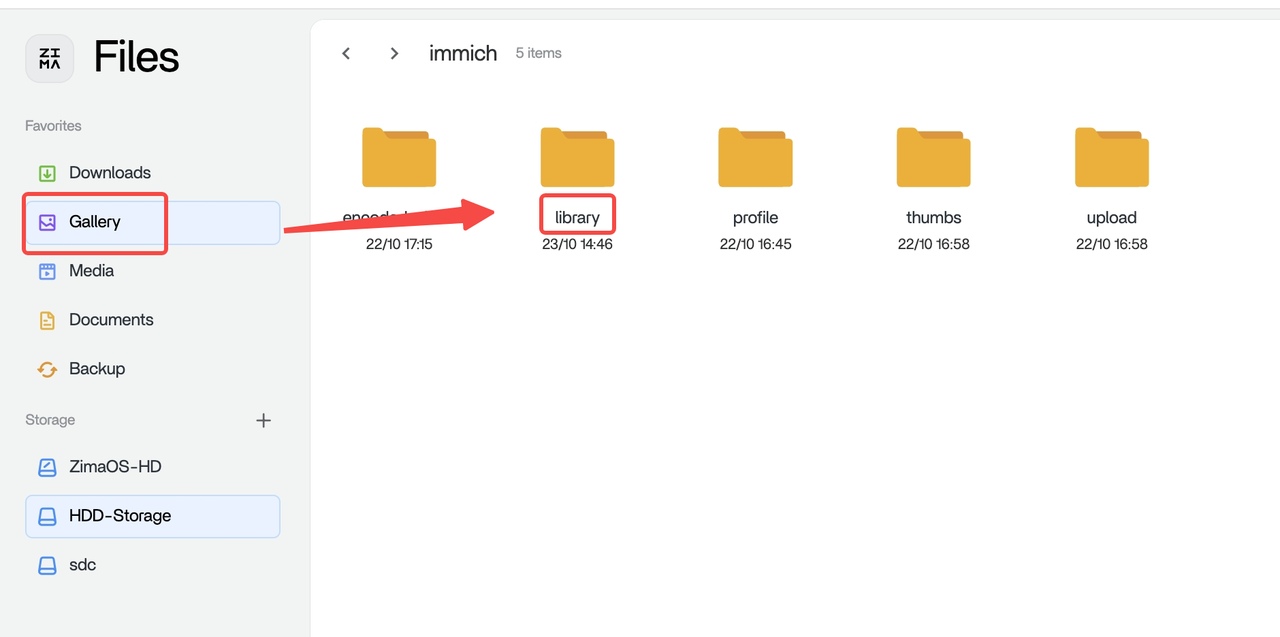
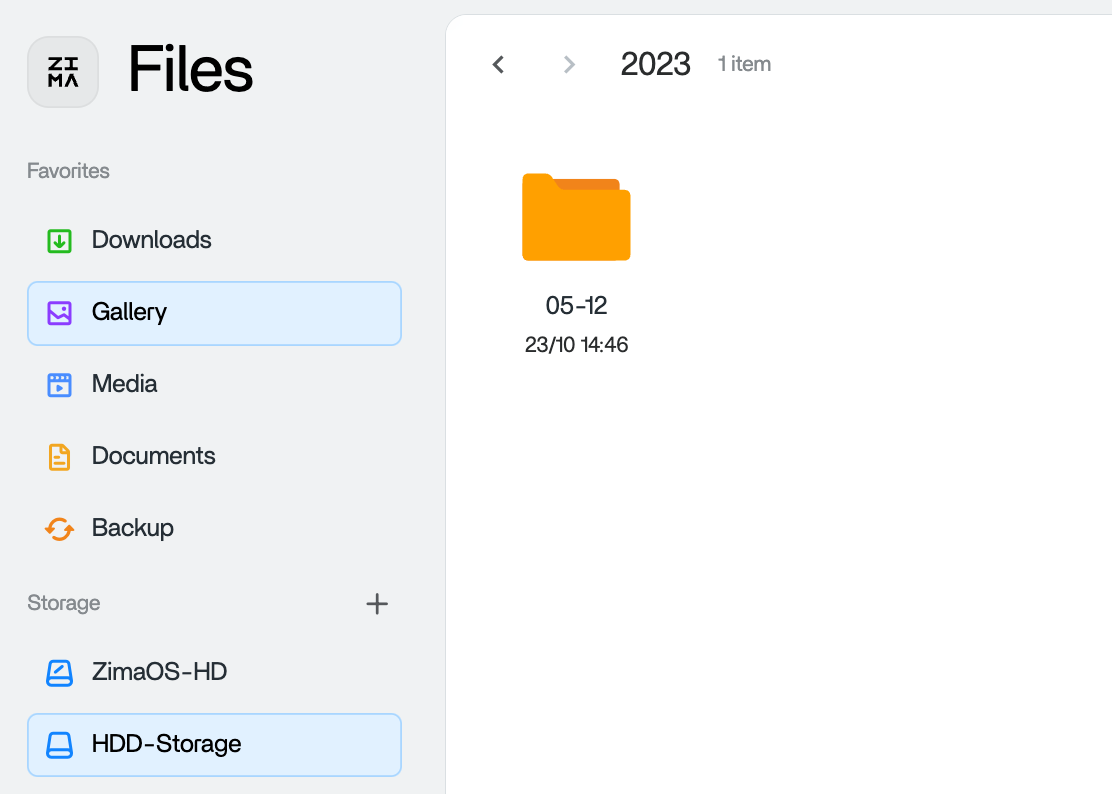
Com estes passos, você pode facilmente encontrar os arquivos de fotos que foram feitos backup no ZimaOS, seja usando o caminho padrão ou um template de armazenamento personalizado.Quando sua capacidade de disco é insuficiente, como você migra seus dados anteriores para um novo disco?
a. Migração de dados
Clique em Migração de Dados nas Configurações, selecione Migração de Biblioteca e Galeria, Documentos, Mídia e Backup serão automaticamente migrados para o local de destino.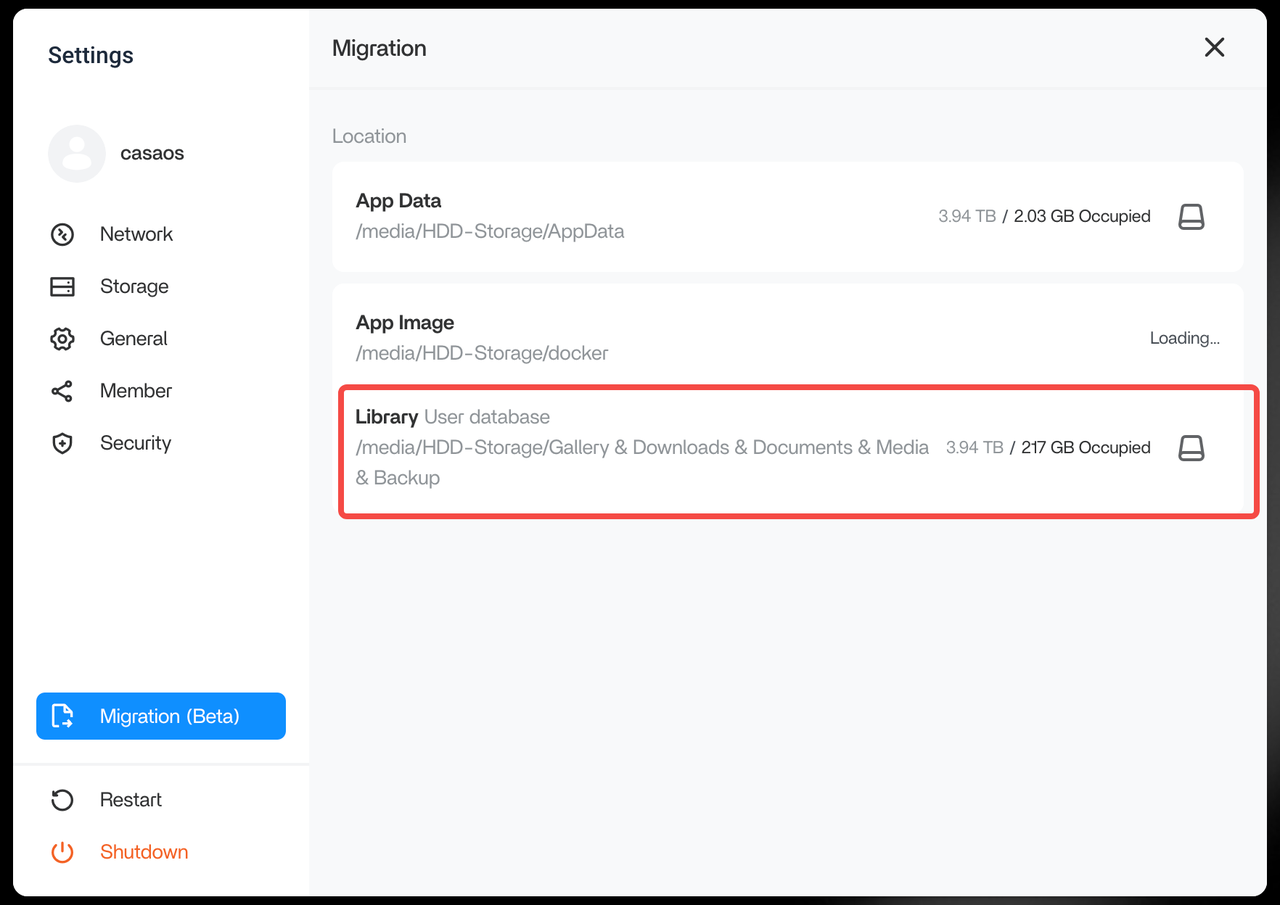
b. Migração manual!
Você também pode apenas copiar a pasta Galeria para o local de destino, os passos são os seguintes:
- Desative o aplicativo Immich.
- Copie a Galeria para o local de destino.
- Depois, modifique o diretório em Volumes do immich-server no aplicativo para o diretório modificado.
- Reinicie o Immich.